Sichere Passwörter dank dem Kennwortassistenten von OS X
Unsere Sponsoren
-

Dich als Sponsor präsentieren und macprime mit möglich machen.
- Unterstütze macprime und werde einer unser Sponsoren
Wer ein sicheres Passwort braucht und gerade zu wenig Fantasie hat um selbst eines zu kreieren, der kann sich den «Kennwortassistent» von OS X zu Nutze machen.
Der Kennwortassistent von OS X schlägt dem Benutzer Passwörter vor und zeigt dabei auch an, wie sicher das vorgeschlagene Passwort ist. Dabei kann der Assistent nicht nur selbst nach unterschiedlichen Kriterien — wie «Einprägsam» oder «FIPS-18-kompatibel» — Passwörter vorschlagen, sondern überprüft auch selbst eingegebene Passwörter nach deren Sicherheits-Qualität.
Der Kennwortassistent lässt sich am einfachsten über eine der folgenden zwei Wege aufrufen:
- Über die Benutzerkonto-Einstellungen
In den System-Einstellungen unter «Benutzer & Gruppen» kann beim eigenen Benutzerkonto bei der Schaltfläche «Kennwort ändern» das Dialogfeld zum ändern des eigenen Passwortes eingeblendet werden. Hier ändern wir nun nicht das Passwort, rufen aber über das Schlüssel-Symbol bzw. die Schlüssel-Schaltfläche rechts neben dem zweiten Passwort-Feld den Kennwortassistenten auf. - Über die Schlüsselbundverwaltung
Die «Schlüsselbundverwaltung» befindet sich im Ordner «Dienstprogramme» im Ordner «Programme». Über das Menü oder den Tastenkürzel ⌘N wird der Dialog für einen neuen Schlüsselbund-Eintrag aufgerufen. Auch in diesem Fall fügen wir nichts Neues hinzu, sondern rufen über das Schlüssel-Symbol bzw. die Schlüssel-Schaltfläche rechts neben dem grossen Kennwort-Feld den Kennwortassistenten auf.
Beim geöffneten Assistenten kann als erstes die Art des Passwortes ausgewählt werden. Die Optionen «Einprägsam», «Buchstaben und Ziffern», «Nur Ziffern», «Zufällig» und «FIPS-18-kompatibel» schlagen dem Nutzer im darauf folgenden Text-Feld «Vorschlag:» ein der Auswahl entsprechendes Kennwort vor. Mit dem Regler darunter kann die Länge des vorgeschlagenen Kennwortes verändert werden — im «Qualität»-Balken darunter wird angezeigt, wie Sicher das generierte und unter Umständen angepasste Passwort ist. Sobald der Balken eine gelb-grünliche Farbe hat, gilt das Passwort als generell sicher — dabei muss die Farbe nicht umbedingt voll grün sein oder den ganzen Balken ausfüllen — besser bzw. «noch sicherer» ist es aber natürlich.
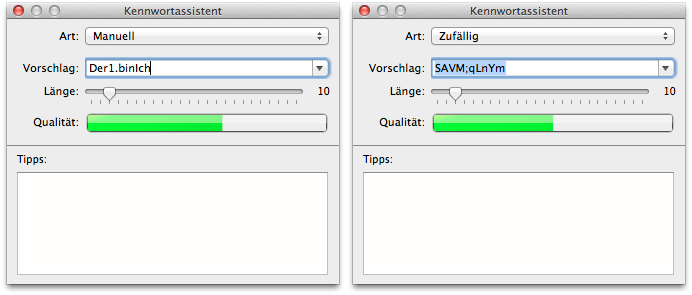
Je nach Auswahl werden am unteren Fenster-Rand noch Tipps zur gewählten Kennwort-Art gelistet. Es wird zum Beispiel geraten, Gross-/Kleinschreibung oder Satzzeichen im Passwort zu verwenden oder auf Begriffe die in Wörterbüchern vorkommen zu verzichten.
Wählt man bei der Art-Auswahl die Option «Manuell» aus, kann im «Vorschlag»-Feld ein eigenes Passwort eingegeben werden — dieses wird dann auf seine Sicherheit («Qualität»-Balken) überprüft.
Mit dem Kennwortassistenten generierte Kennwörter kann nun kopiert und z.B. bei einem Registrierungs-Formular eines Web-Dienstes als Passwort eingesetzt werden.
Mit OS X Mavericks (Version 10.9) erhält iCloud die Funktion «iCloud-Schlüsselbund», dabei werden nicht nur Passwörter zwischen den eigenen Geräten synchronisiert (und dabei verschlüsselt auf den Apple-Servern abgelegt), sondern es werden z.B. in Safari bei einem Registrierungs-Formular auch gleich sichere Passwörter generiert und zur Nutzung empfohlen. Dies geschieht ebenfalls über einen etwas angepassten Kennwortassistenten. Wer die iCloud-Funktion in Mavericks nicht nutzt kann auf den Kennwortassistenten wie hier beschrieben zurückgreifen.
Von Stefan Rechsteiner
Veröffentlicht am
Ab CHF 5.– im Monat
👉🏼 Wir benötigen deine Unterstützung! Unterstütze macprime mit einem freiwilligen Gönner-Abo und mache die Zukunft unseres unabhängigen Apple-Mediums aus der Schweiz mit möglich.
Kommentare
Anmelden um neue Kommentare zu verfassen
Allegra Leser! Nur angemeldete Nutzer können bei diesem Inhalt Kommentare hinterlassen. Jetzt kostenlos registrieren oder mit bestehendem Benutzerprofil anmelden.